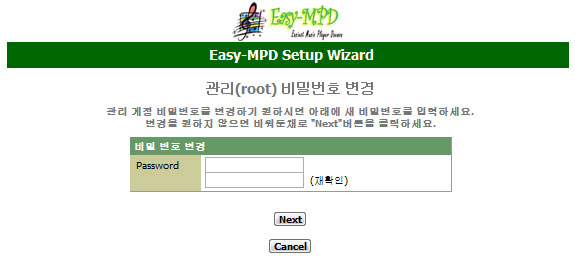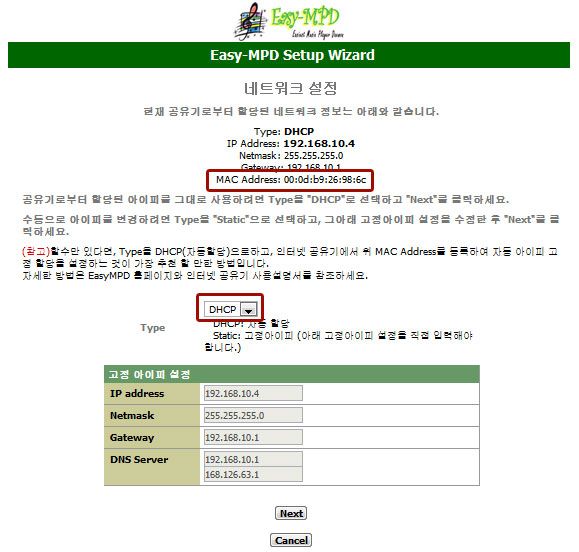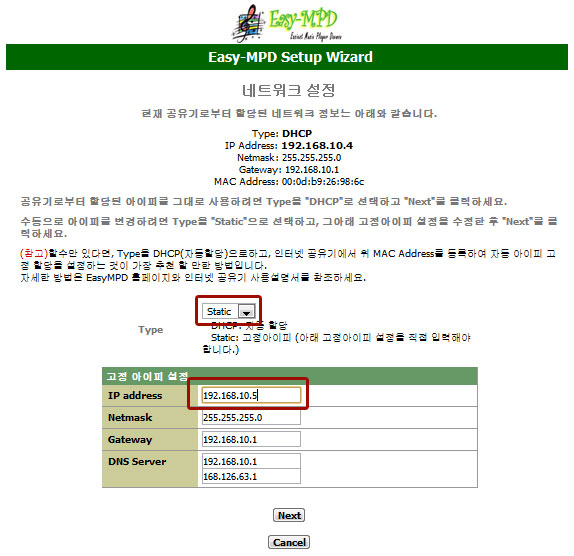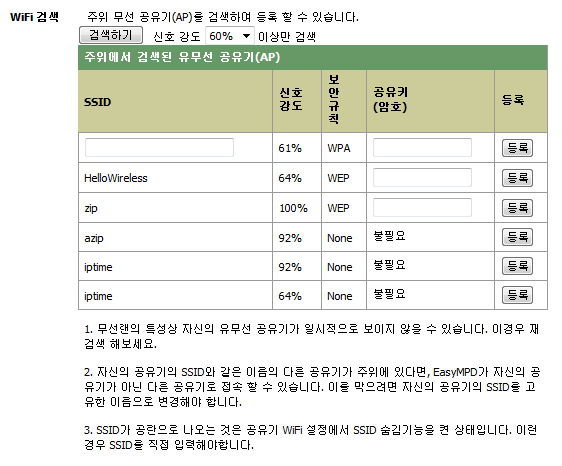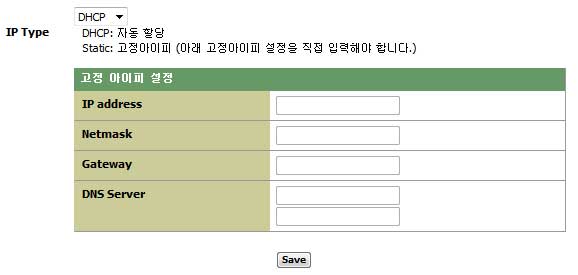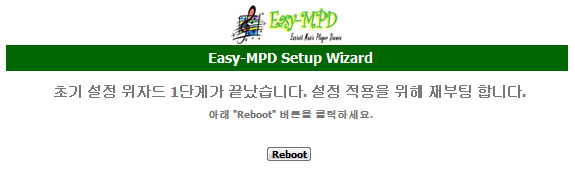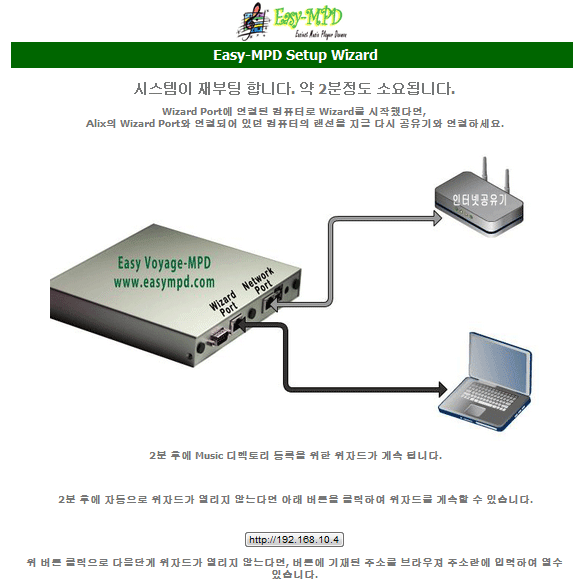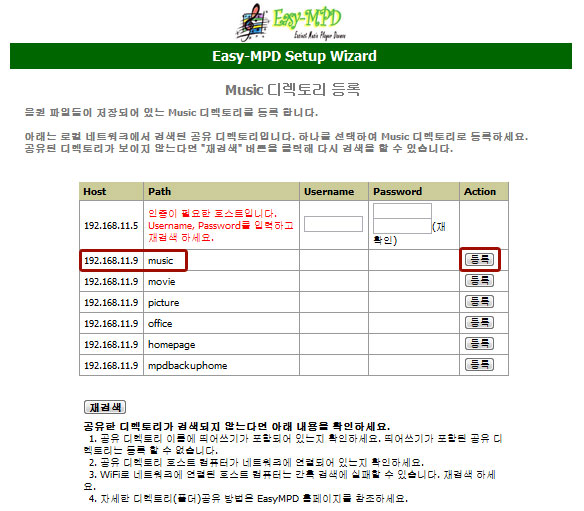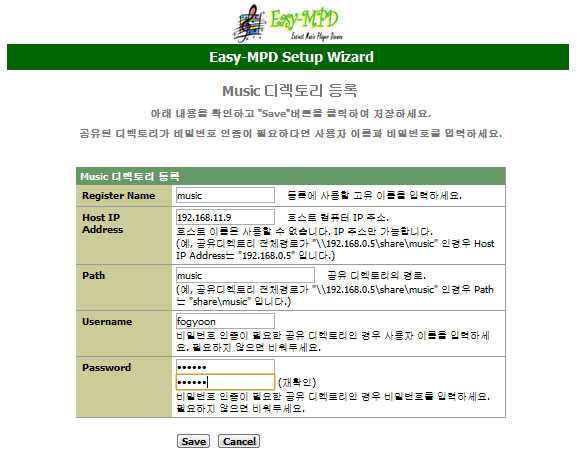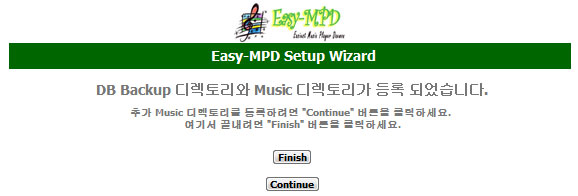EasyMPD가 설치된 알릭스 네트워크 플레이어는 웹상에서 클릭만으로 모든 설정이 가능합니다. 이와 같이 웹상에서 사용자가 쉽게 관리하고 설정할 수 있게 해주는 것을 "WEB GUI (웹 사용자 인터페이스)"라고 합니다.
처음으로 EasyMPD Web GUI를 열었다면 초기 설정을 쉽고 간편하게 도와주는 위자드가 자동 실행됩니다.
초기 셋업 위자드는 아래와 같은 단계로 진행 됩니다.
- 1. 플레이 모드 선택
- 2. WEB GUI 비밀 번호 변경
- 3. 네트워크 설정
- 3-a. WiFi 설정 (무선 랜카드가 장착된 경우)
- 4. 시스템 리부팅
(DLNA/UPnP Renderer를 선택했다면, 위자드는 여기서 끝나게 됩니다. 아래 5번의 디렉토리 등록은 진행되지 않습니다.)
- 5. Music 디렉토리(음원 디렉토리) 등록
1. 플레이 모드 선택
EasyMPD는
MPD Player 또는
DLNA/UPnP Renderer 두가지 모드로 선택 운용될 수 있습니다. 위자드를 시작하기 전에 어떤 모드로 사용할지를 결정해야 합니다.
- MPD Player - 네트워크로 공유된 디렉토리를 등록하거나 USB 외장하드를 Alix에 연결하여, 그 안의 음원을 MPD가 플레이 해주는 방식입니다. Music 디렉터리(음원 디렉터리) 등록해 주어야 합니다. 기존에 NAS나 PC에서 UPnP 미디어 서버를 사용하지 않았다면 MPD Player를 선택합니다.
- DLNA/UPnP Renderer - DLNA Media Server를 가지고 있다면, 네트워크 공유 디렉토리 등록이나 USB 외장하드 연결 없이 Media Server로부터 스트림되는 음원을 플레이 할 수 있습니다. Music 디렉터리(음원 디렉터리) 등록 없이 바로 사용이 가능합니다. 기존에 NAS나 PC에서 UPnP 미디어 서버를 사용하고 있었다면 Media Renderer를 선택합니다.
두가지 모드의 자세한 개념 설명 보러가기

두가지 플레이 모드 중 한 가지를 선택했다면,
알릭스가 인터넷 공유기와 랜선으로 잘 연결되어 있는지, DDC또는 DAC와 USB연결이 잘되어 있는지 확인하고, "Next"를 클릭하여 위자드를 시작합니다.(외장 하드 연결을 원한다면 USB 외장하드를 미리 연결하고 시작해야합니다. USB 외장 하드 디스크는 NTFS로 포멧되어 있어야 합니다.)
2. WEB GUI 비밀 번호 변경
- WEB GUI 로그인에 필요한 관리자 비밀 번호를 변경합니다.
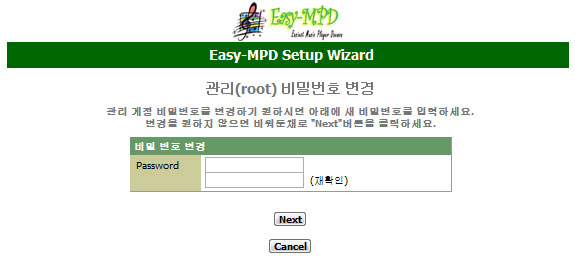
관리자 아이디(Username)은 변경 할 수 없고, 비밀 번호(Password)만 변경가능합니다.
기본 초기 관리자 아이디는 "root"이고, 비밀번호는 "easympd"입니다.
위 아래 동일하게 새 비밀 번호를 넣었다면 "Next"를 클릭합니다.
비밀번호 변경을 원하지 않는다면 공란으로 비워두고 "Next"를 클릭합니다.
3. 네트워크 설정
- 알릭스의 아이피 주소를 할당 방법을 설정합니다.
네트워크 아이피 설정 방식(
Type)은
DHCP(아이피 자동 할당)과
Static(고정아이피 설정) 이렇게 두 가지 중 선택할 수 있습니다.
A. DHCP (아이피 자동 할당)
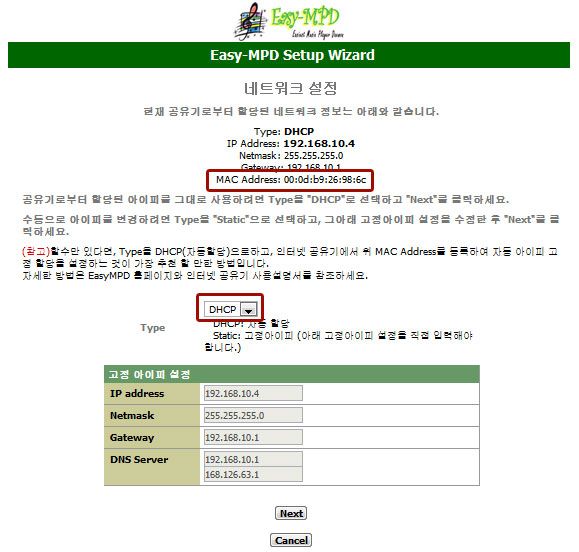
시스템 부팅 시 인터넷 공유기로부터 자동으로 아이피를 할당 받은 방식입니다.
DHCP(아이피 자동 할당)으로 설정 시 EasyMPD의 아이피 주소가 나중에라도 변경 될 수 있습니다. 이런 아이피 변경을 원치 않는다면,
Static(고정아이피 설정)을 선택하던지, 아니면 위자드에서 보여주는 MAC Address(EasyMPD 랜카드 하드웨어 주소)를 인터넷 공유기에 등록하여 공유기를 통해 고정으로 아이피를 할 당 받을 수 있습니다. 네트워크 전문가가 아니라면 Static을 선택한 경우 아이피 충돌이 발생할 수 있습니다. 공유기 설정에서 MAC Address를 등록하여 고정아이피 할당하는 방법을 추천합니다. 자세한 방법 보러가기.
B. Static (고정아이피 설정)
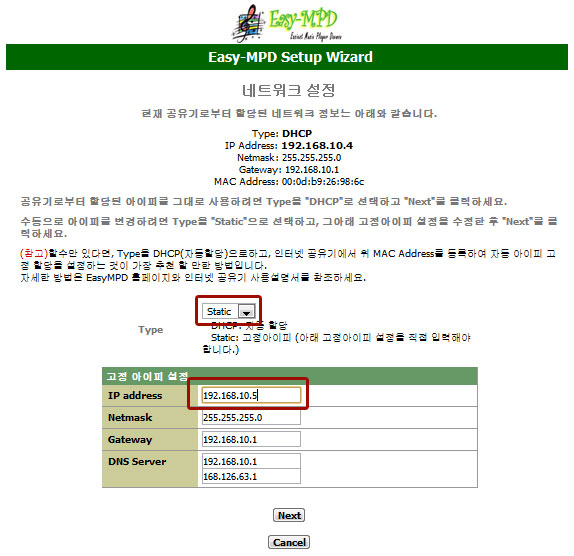
공유기에서 자동으로 아이피를 할당 받은 경우 아이피가 변경될 수 있으므로 아이피 변경을 원치 않거나,
원하는 특정 고정 아이피로 사용하기 위해 사용자가 직접 아이피 정보를 입력하는 방식입니다.
Static 의 경우 아래 4가지 정보를 모두 입력해야 합니다. 위자드에서 현재 인터넷 공유기로부터 할당 받은 아이피 주소 정보를 보여 주므로 원하는 주소로 IP Address(아이피 주소)만 변경하고 다른 정보는 그대로 사용할 수 있습니다.
- IP Address (아이피 주소)
- Netmask (넷마스크 또는 서브넷마스크)
- Gateway (게이트웨이, 일반적으로 인터넷 공유기의 아이피 주소)
- DNS Server (DNS Server 주소를 입력합니다. 두 개 까지 등록 가능합니다.)
네트워크 설정이 모두 끝났다면 "Next"버튼을 클릭 합니다.
3-a. WiFi 설정(무선랜 연결)
- WiFi 접속 설정과 아이피 설정을 합니다.
와이파이 설정 방법을 열어 보려면 여기를 클릭하세요.
알릭스를 무선랜(WiFi)로 연결하지 않는다면 다음 4 단계로 넘어가세요.
와이파이 설정 방법을 닫으려면 여기를 클릭하세요.
EasyMPD에서 판매되는 WiFi 키트가 장착되어 있어야만 WiFi 설정 위자드가 열리게 됩니다.
[WiFi 설정 시작하기 전에 알아두어야 할 것들]
- A. 현재 EasyMPD(알릭스)가 무선랜으로 연결되어 있다면 Setup Wizard를 실행할 수 없습니다. 위자드를 시작하려면 유선랜 연결 상태에서 시작하세요.
- B. 가능하면 위자드는 유선랜 연결 상태에서 끝까지 진행해야 합니다. 위자드가 끝나고 처음 실행되는 DB Update 까지도 유선랜 상태로 하는 것이 좋습니다.
- C. 유선과 무선 두가지가 동시에 네트워크 접속은 허락되지 않습니다. 위자드가 끝나고 EasyMPD를 무선으로 네트워크에 연결하길 원한다면 유선 랜선을 뽑고 알릭스(Alix)를 재부팅 하세요.
부팅시 유선랜과 무선랜이 둘다 연결되어 있다면 유선만을 사용해 네트워크에 연결됩니다.
- E. 무선(WiFi) 연결은 유선 연결과 달리 신호및 환경의 영향을 많이 받습니다. 설치 환경 또는 무선 공유기의 성능에 따라 연주 중 끊김 현상이 발생할 수 있습니다.
하지만 EasyMPD 개발 시 테스트에서는 192KHz 음원까지도 거의 끊김없이 연주가 가능했습니다.
- F. EasyMPD에서의 무선랜(WiFi)는 무선 AP의 기능은 가능하지 않습니다. 마치 스마트폰이나 컴퓨터처럼 무선 공유기로 연결하는 것만 가능합니다.
[WiFi 등록 설정]
WiFi 등록 설정은 아래 세가지 단계로 진행됩니다.
- 1. 주위의 무선공유기(AP) 검색
- 2. 검색된 무선공유기 중 하나를 선택해 등록
- 3. 아이피 설정
1. 주위의 무선공유기(AP) 검색

"검색" 버튼을 클릭하여 무선공유기(AP)를 검색합니다. 신호 강도를 조절하여 검색되는 AP를 제한할 수 있습니다.
아래 예제 그림과 같이 검색결과가 나오게 됩니다.
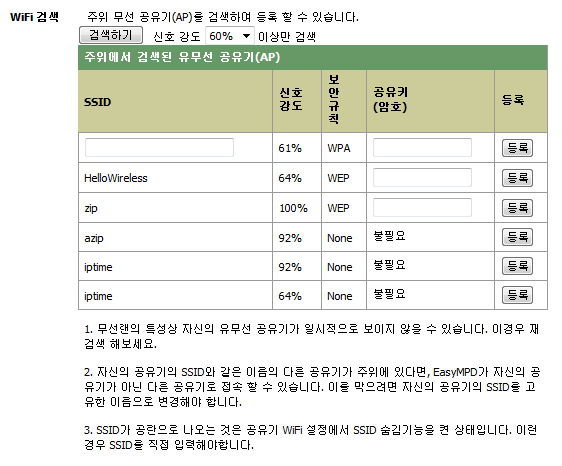
2. 검색된 무선공유기 중 하나를 선택해 등록
검색 결과가 보이면, 필요하다면 공유키(암호)를 입력하고 등록을 원하는 무선공유기(AP) 오른쪽의 "등록" 버튼을 클릭합니다.
"등록" 버튼을 누르면 해당 설정내용이 바로 저장되고, 해당 무선공유기의 SSID로 바로 접속시도를 합니다. 접속에 성공하면 아래 그림과 같이 "WiFi 연결 상태"에 연결되었다는 메세지가 나오게 됩니다. 만약 연결에 실패하면 "연결되어 있지 않다"는 메세지가 나오게 됩니다.

"등록"을 클릭하고 "WiFi 연결 상태"가 연결되어 있는것으로 나온다면 WiFi는 성공적으로 설정 저장된 것입니다. 연결되어 있지 않다고 나온다면 "연결하기"를 클릭해 다시 접속을 시도합니다.

계속 실패한다면 암호나 설정 등에 문제가 있는지 확인해야 합니다. 반드시 연결에 성공했다는 메세지를 봐야합니다. 여기서 연결에 성공하지 못했다면, WiFi 연결을 위해 재부팅 한 후에도 연결되지 않습니다.
설정은 "등록"버튼을 누를 때마다 바로 자동으로 저장됩니다. 현재 등록된 무선공유기의 SSID와 보안규칙을 아래 그림과 같이 "등록된 WiFi 설정"에서 확인 할 수 있습니다.

3. 아이피 설정
접속에 성공하고 아이피를 유동아이피가 아닌 고정아이피로 변경하기 원한다면 아이피 설정을 변경합니다.
고정으로 직접 아이피를 입력하려면 "IP Type"를 DHCP에서 Static으로 변경하고, 그아래 "고정아이피 설정"의 아이피 정보를 입력합니다. "Save"버튼을 클릭하여 저장합니다.
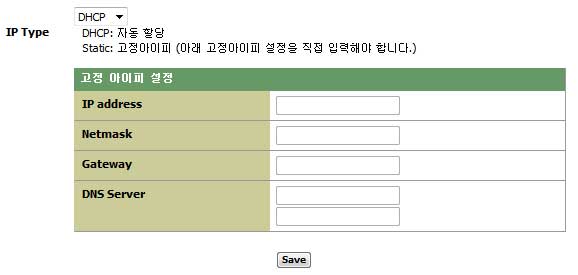
MAC 주소를 공유기에 등록해 공유기에서 자동으로 고정아이피를 할당하게 하려면 "MAC Address"에서 보여주는 자신의 무선 랜카드의 MAC 주소를 공유기에 등록합니다. 이경우 "IP Type"은 DHCP로 설정해야 합니다.

네트워크 설정이 모두 끝났다면 "Next"버튼을 클릭 합니다.
4. 시스템 재부팅
- 네트워크 정보를 저장 및 적용하고 재부팅 합니다.
- MPD Player를 선택 했다면 - 시스템 재부팅 후, 음원이 저장된 네트워크 공유 폴더를 등록하는 다음 단계 위자드가 열리게 됩니다.
- DLNA/UPnP Renderer를 선택 했다면 - 위자드가 끝나게 되며, 시스템 재부팅 후, EasyMPD WEB GUI(관리페이지)가 열리게 됩니다.
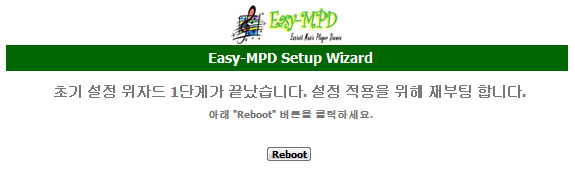
"Reboot"버튼을 클릭하면 자동으로 재부팅하고 2분 후에 WEB GUI 로그인 창이 다시 열립니다.
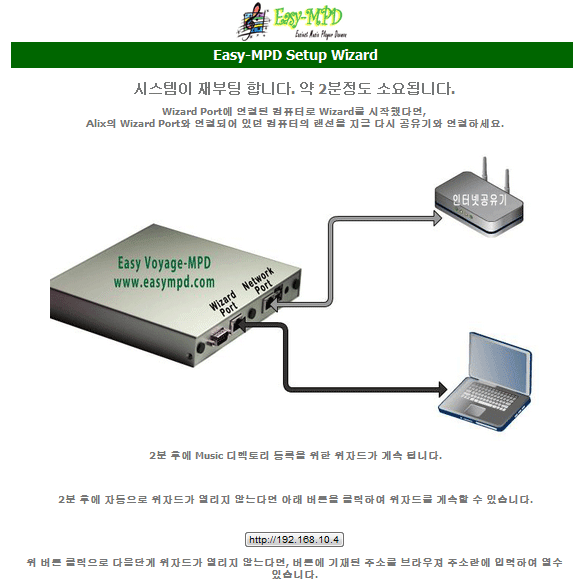
2분 후에도 로그온 창이 자동으로 열리지 않는다면 위자드에 나타난 URL 아이피 주소 버튼을 클릭하여 로그인 창을 열 수 있습니다 .
(버튼 클릭으로도 열리지 않는다면 버튼에 나타난 주소를 인터넷 브라우저 주소란에 직접 입력하여 열 수 있습니다.)
EasyMPD 위자드포트에 컴퓨터를 연결해 아이피 주소 "10.10.10.1"로 위자드를 시작한 사용자라면 위자드 포트에 연결된 컴퓨터의 랜선을 인터넷 공유기로 옮겨 연결해야 합니다.
위자드 첫페이지에서 DLNA/UPnP Media Renderer를 선택했다면 위자드는 여기서 끝나게 됩니다. MPD Player를 선택 했다면 재부팅 후 아래 5번 음원 디렉터리 등록 단계가 계속 됩니다.
5. "Music 디렉터리" 등록
"Music 디렉터리(음원 디렉터리)"는 음원 파일이 저장되어 있는 공유 폴더 입니다. 컴퓨터나 NAS의 네트워크 공유 폴더를 알릭스에 등록하여 거기서 MPD가 음원 파일을 가져와 연주 할 수 있게 합니다.
알릭스에서 음악 플레이를 담당하는 MPD라는 프로그램은 등록된 음원 디렉터리를 스캔하여 음원의 정보를 모아 데이터 베이스를 생성합니다. 이 데이터 베이스를 저장해 놓는 곳을 "DB Backup 디렉터리"라고 합니다. 이 DB Backup 디렉터리는 USB 외장 하드 디스크(USB 메모리)를 알릭스에 연결했거나 네트워크 공유 폴더를 Music 디렉터리로 등록하는 경우 자동으로 생성 등록 됩니다.
MPD Player로 설정 시 아래와 같이 음원 등록을 할 수 있습니다.
- USB 외장 하드디스크만 연결: USB 외장 하드 디스크가 알릭스에 연결되면 별다른 설정 없이, 음원 티렉터리와 DB를 저장하는 DB Backup 디렉터리가 자동으로 등록 됩니다.
- 네트워크로 공유된 PC나 NAS의 폴더를 등록: 앞으로 진행될 위자드 단계에서 여러개의 공유 폴더를 등록 할 수 있으며, 첫 번째로 등록된 음원 폴더에 하위 폴더를 만들고 그 폴더를 DB를 저장하는 DB Backup 디렉터리로 자동 등록합니다.
- USB 외장 하드디스크 연결과 네트워크 공유된 폴더 등록: USB 외장 하드 디스크와 네트워크 공유폴더 모두를 음원 디렉터리로 등록할 수 있습니다. DB를 저장하는 DB Backup 디렉터리는 USB 외장 하드에 자동으로 등록됩니다.
- USB 메모리 연결과 네트워크 공유된 폴더 등록: USB 외장 하드 디스크나 USB 메모리가 알릭스에 연결되면 자동으로 USB 외장 하드 디스크 또는 메모리를 이용해 알릭스에 가상의 추가 메모리를 생성합니다. 등록된 네트워크 공유 디렉터리에 음원이 너무 많아 DB 생성에 실패하는 경우, 외장 하드디스크를 연결하기 원하지 않는다면 USB 메모리를 연결하여 알릭스의 메모리 부족 현상을 해소할 수 있습니다. 이 경우 DB를 저장하는 DB Backup 디렉터리는 USB 메모리에 자동으로 등록 됩니다.
- 아무 것도 연결하지도 등록하지도 않은 경우: EasyMPD 1.3.0 버전부터 MPD도 UPnP Renderer로 동작 합니다. 알릭스에 음원폴더를 등록 하지 않아도, Kinsky 나 Bubble UPnP를 이용해 UPnP Media 서버의 음원을 알릭스를 통해 플레이 할 수 있습니다. 특히, PC에 설치된 Kinsky의 경우 UPnP Media 서버의 도움 없이도 PC에 저장되어 있는 음원을 플레이해 알릭스로 들을 수 있습니다.
만약 USB 외장 하드 디스크 (또는 USB 메모리)가 알릭스에 연결되어 있다면 자동으로 음원 디렉터리로 등록되니 별도의 등록 과정이 필요하지 않습니다.
A. "Music 디렉토리" 등록을 위해 네트워크 자동 재검색
컴퓨터나 NAS에 공유 설정이되어 있는 공유폴더를 자동 검색하여 위자드에서 아래와 같이 보여주게 됩니다. 여기서 원하는 공유 폴더를 선택하여 "등록" 버튼을 클릭하여 등록 할 수 있습니다.
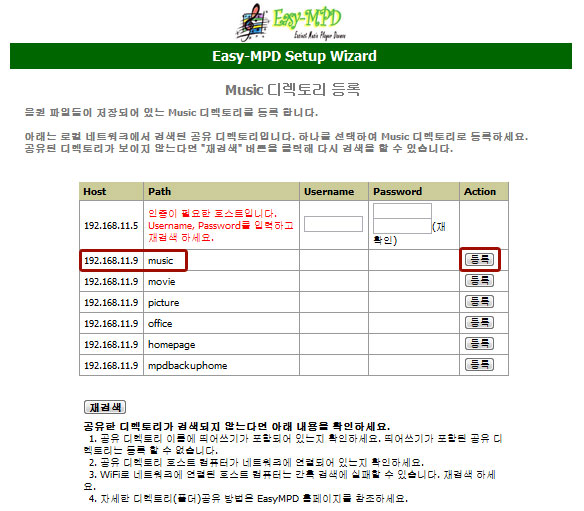
"192.168.11.9" 컴퓨터의 "music"을 "Music 디렉토리"로 등록하겠습니다. 오른쪽 "등록" 버튼을 클릭 합니다.
<참고1>
위 그림에서 "192.168.11.5"는 필자의 노트북 컴퓨터 이며 사용자 계정 로그인을 해야만 공유폴더를 볼 수 있는 경우입니다. 이것은 컴퓨터에 "암호 보호 공유"가 활성화 되어 있어서 그렇습니다.
만약 "192.168.11.5" 노트북 컴퓨터의 공유폴더 중 하나를 음원 디렉터리로 등록하기 원한다면, "Username"과 "Password"를 넣고 "재검색"을 클릭하면 "192.168.11.5" 노트북의 공유 폴더도 볼 수 있습니다. Username과 Password 는 그 컴퓨터를 켰을 때 로그온에 사용되는 사용자 이름과 비밀 번호 입니다. 만약 사용자 이름과 비밀 번호를 모른다면 "암호 보호 공유"를 꺼야 합니다. "Windows 7에서 암호 보호 공유 비활성하기" 보러가기
<참고2>
공유 디렉토리(폴더)가 보이지 않는 경우 확인해야 할 것들
- a. 네트워크 연결이 불안한 경우 검색에 실패하여 보이지 않을 수 있습니다. "재검색"을 클릭하여 다시 한번 검색합니다.
- b. 공유 디렉토리(폴더)를 가지고 있는 컴퓨터가 알릭스와 같은 네트워크에 연결되어 있는지 인터넷 공유기와의 연결을 확인합니다.
- c. 공유 디렉토리(폴더)를 가지고 있는 컴퓨터가 켜져있는지 확인합니다.
- d. 파일 공유가 정상적으로 되어 있는지 다시 확인합니다.
B. "Music 디렉토리" 등록
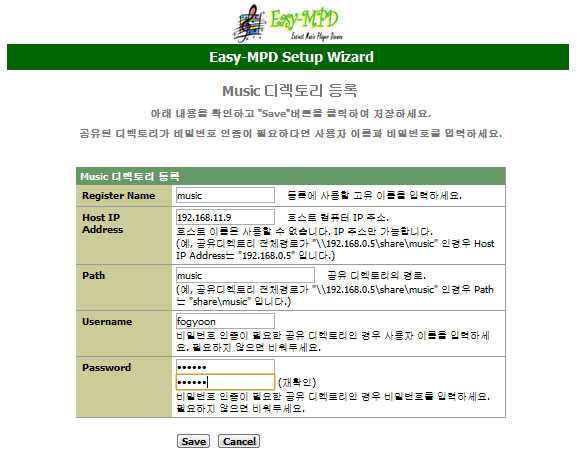
앞에서 폴더 하나를 선택하고 "등록"버튼을 클릭했다면 이와 같은 등록창이 뜨게됩니다. 아래 사항들을 확인하고, 필요하다면 수정합니다.
- a. Register Name: EasyMPD 등록에 필요한 고유이름. 한글 이름과 띄어쓰기는 사용 가능하지 않습니다. 기본 값은 "music"입니다.
- b. Host IP Address: 해당 공유 디렉토리의 호스트 컴퓨터의 아이피 주소입니다. 특별한 경우가 아니면 그대로 사용 합니다.
- c. Path: 해당 공유 디렉토리의 경로입니다. 특별한 경우가 아니라면 수정하지 않고 그대로 사용 합니다. ("mpdbackup\backup1"처럼 검색된 디렉토리 대신 그경로의 하위 디렉토리를 등록 할 수 도 있습니다.)
- d. Username: 해당 공유 디렉토리가 특정 사용자 계정에게만 읽기 쓰기를 허용한다면 해당 사용자의 사용자 이름을 입력합니다.
- e. Password: 해당 공유 디렉토리가 특정 사용자 계정에게만 읽기 쓰기를 허용한다면 해당 사용자의 비밀 번호를 입력합니다.
<참고>
Windows 컴퓨터에 공유된 폴더인 경우 Username과 Password를 모르거나 맞지 않는다고 나오는 경우 Username에 administrator을 입력하고 Password는 비워두고 시도해 보세요.
확인이나 수정이 끝났다면 "Save" 버튼을 클릭합니다.
C. 위자드 종료
추가 "Music 디렉토리" 등록을 원하면 "Continue"버튼을 클릭하고, 여기서 위자드를 끝마치려면 "Finish"버튼을 클릭 합니다.
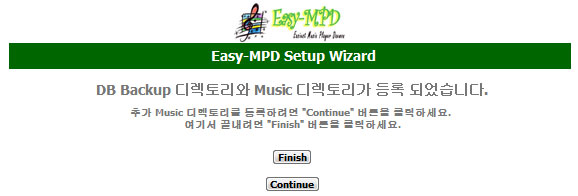
위자드를 종료 하면 MPD는 Music 디렉토리에서 음원파일들을 검색하여 음원 정보 DB를 생성(DB Update)하는 작업을 시작합니다. 만약 많은 양의 음원 파일을 가지고 있다면 몇시간이 소요 될 수 있습니다.
MPD가 DB Upadte 작업 중에는 알릭스 앞면의 세 개의 LED 중 가운데 LED가 깜박입니다. DB Update 작업이 끝나면 꺼지게 됩니다. (알릭스 LED 정보에 대해 알아보러가기)
기존 음원 폴더에 새로운 음원을 추가 또는 삭제 하였다면 DB 갱신을 위한 DB Update가 다시 필요합니다. 사용하고 있는 MPD Client 프로그램에서 DB Update할 수 있습니다. MPD Client에서 DB Updaate하는 방법은 각각의 MPD Client 프로그램 설명서를 참고하세요.
시작하기로 돌아가기